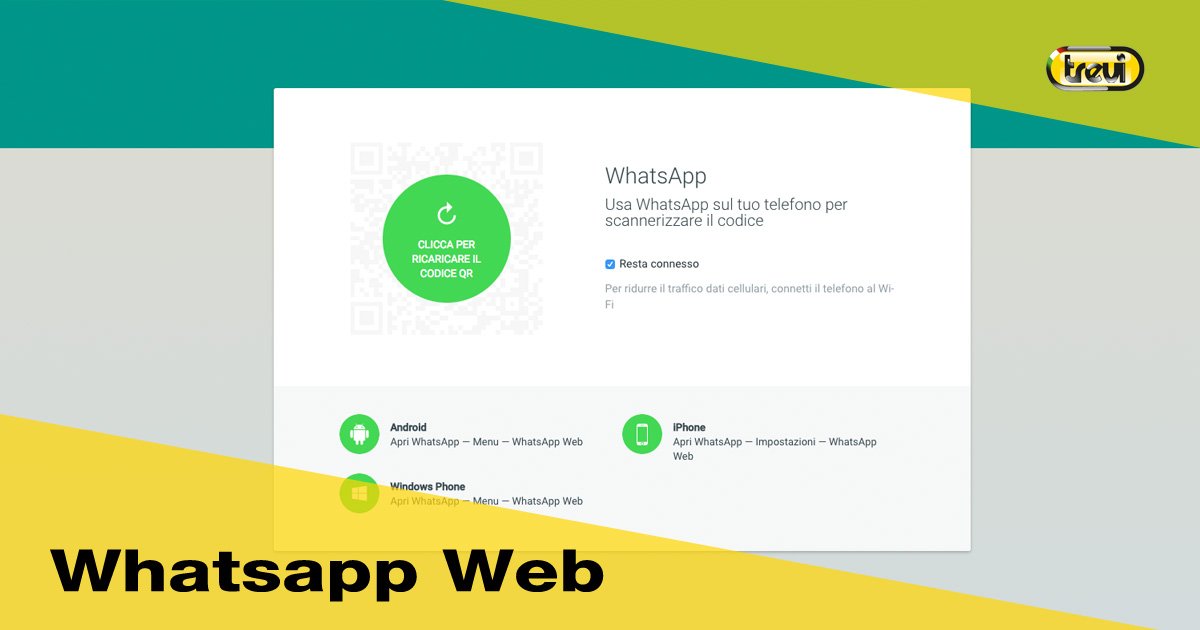Whatsapp Web: a cosa serve?
Sicuramente avrai sentito parlare della possibilità di usare Whatsapp anche sul tuo PC.
Magari accorgendoti che la velocità con la quale il tuo amico ti rispondeva dalla nota app di messaggistica istantanea, superava di gran lunga l’umanamente possibile, pensando al classico impiego sullo smartphone.
Chiariamo una cosa prima di spiegare cos’è Whatsapp web. Lo smartphone serve. Infatti Whatsapp Web funge da semplice “visualizzatore chat”, tramite il collegamento che si instaura tra smartphone e PC, che consente di vedere su un display molto più ampio la schermata dell’applicazione.
Come si usa?
Niente di più facile! Basta digitare sul PC o sul MAC, nella casella di testo del tuo motore di ricerca preferito, la dicitura Whatsapp Web, dando poi invio.
Questo ti porta ovviamente a un elenco di risultati dal quale devi scegliere il primo https://web.whatsapp.com/.
A questo punto apparirà sul display del PC una schermata con un codice QR da scannerizzare.
Come lo si scannerizza? In modo molto semplice.
Apri Whatsapp sul tuo smartphone, clicchi sull’icona dei tre puntini verticali in alto a destra, nel caso dei dispositivi Android, e seleziona l’opzione Whatsapp Web.
Automaticamente si aprirà la funzionalità scanner e posizionando il device davanti allo schermo del PC potrai leggere il codice precedentemente menzionato.
Et voilà! La connessione tra i dispositivi è attivata. Per ciò che riguarda invece l’iPhone devi cliccare su Impostazioni e poi su Whatsapp Web, dopodiché il procedimento è identico.
Il funzionamento è uguale per IOS o Android?
A grandi linee diciamo di sì, anche se c’è da dire che per i dispositivi Android non esistono restrizioni su Whatsapp, mentre per gli iPhone c’è la necessità di un sistema operativo iOS 8.1 o successivo.
Inoltre da un PC connesso a un dispositivo mobile Apple non puoi né registrare i messaggi vocali, né scattare foto. Per completezza è opportuno citare anche la compatibilità con i Windows Phone e in generale con i sistemi operativi Firefox, Chrome, Microsoft Edge, Opera e Safari.
Interfaccia di Whatsapp Web
Ad accesso effettuato ti troverai davanti all’interfaccia grafica Whatsapp Web, simile ma non identica a quella per smartphone.
A destra è presente l’ampia finestra relativa alla chat selezionata, a sinistra l’elenco delle conversazioni memorizzate e in alto l’immagine profilo, da cliccare nel caso tu voglia modificare la foto o lo stato personale.
Anche le funzionalità e le icone ricalcano quelle dell’app originale e l’uso è assolutamente identico e intuitivo.
Domande frequenti e curiosità
Per collegare PC e smartphone è necessario che i dispositivi siano connessi alla medesima linea?
No! Ad esempio in biblioteca puoi utilizzare un PC connesso alla rete Wi-fi pubblica e il tuo telefonino connesso tramite linea 3G o 4G.
Posso usare Whatsapp Web solo sul PC?
No! Come già accennato, utilizzare Whatsapp Web con lo smartphone spento non è possibile, sarà quindi necessario collegare i due apparecchi elettronici tramite scannerizzazione del codice QR visualizzato sul display del PC.
Posso lavorare al PC ed essere avvisato comunque quando arrivano messaggi?
Sì! Le notifiche verranno visualizzate tramite pop up ad un lato dello schermo, potrai quindi decidere se visualizzarle completamente o rimandare la lettura.
Devo creare un account specifico per il PC?
No! Essendo un collegamento diretto con lo smartphone non è necessario creare altri account, il profilo è quello dell’app scaricata tramite lo store sul telefonino.
Devo sempre accedere tramite scannerizzazione?
No! Puoi impostare la memorizzazione dell’identità e quindi ti basterà cliccare sul link Whatsapp Web per visualizzare la schermata di messaggi e chat di gruppo.
Whatsapp Web sul tablet
Puoi visualizzare la schermata Whatsapp Web anche sul tablet ricorrendo a un piccolo stratagemma.
Vediamolo per step:
- collegati a internet tramite il browser del tuo tablet,
- clicca sul solito link web.whatsapp.com,
- una volta all’interno del sito, attiva la “modalità desktop”.
Fatto questo dovrebbe apparire sul tuo display il codice QR, da scannerizzare con la solita funzionalità dell’app sullo smartphone, ed ecco che in pochi istanti i due dispositivi verranno collegati.